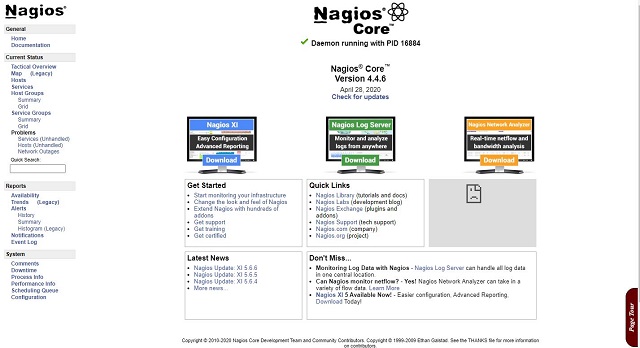Cara Instal Nagios 4 di Ubuntu dan Debian

Pada postingan kali ini saya akan membagikan turorial cara instal nagios core versi 4 di linux ubuntu dan debian. Tutorial ini juga berlaku untuk linux turunan debian. Di kalangan network engineer, Nagios sering digunakan sebagai alat untuk memantau aktivitas suatu host dan layanannya serta memberikan alert jika terjadi sesuatu pada server. Beberapa device yang sering dimonitor antara lain router, switch, printer dan server.
Nagios merupakan software open source yang bisa dijalankan di server linux. Pada lab praktikum kali ini saya akan menggunakan linux server Debian 11 Bullseye. Untuk software yang akan kita instal adalah Nagios Core versi 4.4.6 beserta pluginnya.
Berikut langkah-langkah instalasi nagios core di linux debian 11 bullseye.
Step 1 - Install Paket Yang Dibutuhkan
Pertama silahkan login menggunakan user root lalu update system kalian, setelah itu install paket-paket yang dibutuhkan untuk Nagios. Silahkan jalankan perintah berikut untuk installasinya.
root@lucky-connect:~# apt-get update
root@lucky-connect:~# apt-get install -y autoconf gcc libc6 make wget unzip apache2 php libapache2-mod-php7.4 libgd-dev
root@lucky-connect:~# apt-get install -y autoconf gcc libc6 make wget unzip apache2 php libapache2-mod-php7.4 libgd-dev
Step 2 - Download Source Code
Setelah menginstall paket-paket yang dibutuhkan, selanjutnya pergi ke direktori /tmp lalu download file Nagios terbaru dari situs resminya, atau anda dapat menjalankan perintah dibawah ini untuk mendapatkan file Nagios terbaru versi 4.4.6 dan kemudian setelah download selesai silahkan Extract file tersebut.
root@lucky-connect:~# cd /tmp
root@lucky-connect:/tmp# wget https://github.com/NagiosEnterprises/nagioscore/releases/download/nagios-4.4.6/nagios-4.4.6.tar.gz
root@lucky-connect:/tmp# tar -zxvf nagios-4.4.6.tar.gz
root@lucky-connect:/tmp# wget https://github.com/NagiosEnterprises/nagioscore/releases/download/nagios-4.4.6/nagios-4.4.6.tar.gz
root@lucky-connect:/tmp# tar -zxvf nagios-4.4.6.tar.gz
Step 3 - Compile Nagios
Selanjutnya masuk pada direktori nagios-4.4.6 lalu compila file Nagios dengan perintah dibawah ini.
root@lucky-connect:/tmp# cd nagios-4.4.6
root@lucky-connect:/tmp/nagios-4.4.6# ./configure --with-httpd-conf=/etc/apache2/sites-enabled
root@lucky-connect:/tmp/nagios-4.4.6# make all
root@lucky-connect:/tmp/nagios-4.4.6# ./configure --with-httpd-conf=/etc/apache2/sites-enabled
root@lucky-connect:/tmp/nagios-4.4.6# make all
Step 4 - Buat User dan Group untuk Nagios
Tahap selanjutnya adalah membuat user dan group. silahkan jalankan perintah dibawah ini untuk membuat user dan group nagios.
root@lucky-connect:/tmp/nagios-4.4.6# make install-groups-users
root@lucky-connect:/tmp/nagios-4.4.6# usermod -a -G nagios www-data
root@lucky-connect:/tmp/nagios-4.4.6# usermod -a -G nagios www-data
Step 5 - Install Sistem Binaries
Selanjutnya jalankan perintah di bawah ini untuk install binaries nagios
root@lucky-connect:/tmp/nagios-4.4.6# make install
root@lucky-connect:/tmp/nagios-4.4.6# make install-daemoninit
root@lucky-connect:/tmp/nagios-4.4.6# make install-commandmode
root@lucky-connect:/tmp/nagios-4.4.6# make install-config
root@lucky-connect:/tmp/nagios-4.4.6# make install-webconf
root@lucky-connect:/tmp/nagios-4.4.6# make install-daemoninit
root@lucky-connect:/tmp/nagios-4.4.6# make install-commandmode
root@lucky-connect:/tmp/nagios-4.4.6# make install-config
root@lucky-connect:/tmp/nagios-4.4.6# make install-webconf
Selanjutnya jalankan perintah berikut untuk menginstal file konfigurasi server web Apache
root@lucky-connect:/tmp/nagios-4.4.6# a2enmod rewrite
root@lucky-connect:/tmp/nagios-4.4.6# a2enmod cgi
root@lucky-connect:/tmp/nagios-4.4.6# systemctl restart apache2.service
root@lucky-connect:/tmp/nagios-4.4.6# a2enmod cgi
root@lucky-connect:/tmp/nagios-4.4.6# systemctl restart apache2.service
Jika firewall pada system anda aktif jalankan perintah dibawah ini untuk allow apache web server
root@lucky-connect:/tmp/nagios-4.4.6# ufw allow Apache
root@lucky-connect:/tmp/nagios-4.4.6# ufw reload
root@lucky-connect:/tmp/nagios-4.4.6# ufw reload
Step 6 - Buat User Account Nagios Admin
Tahap selanjutnya buat user account Nagiosadmin, ini digunakan untuk login ke nagios dari web browser.
root@lucky-connect:/tmp/nagios-4.4.6# htpasswd -c /usr/local/nagios/etc/htpasswd.users nagiosadmin
New password:[Masukan Password]
Re-type new password:[Masukan Password]
Adding password for user nagiosadmin
New password:[Masukan Password]
Re-type new password:[Masukan Password]
Adding password for user nagiosadmin
Selanjutnya jalankan service nagios
root@lucky-connect:/tmp/nagios-4.4.6# systemctl start nagios.service
root@lucky-connect:/tmp/nagios-4.4.6# systemctl enable --now nagios
root@lucky-connect:/tmp/nagios-4.4.6# systemctl enable --now nagios
Cek ststus service nagios, pastikan dalam status active dan running
root@lucky-connect:/tmp/nagios-4.4.6# systemctl status nagios
● nagios.service - Nagios Core 4.4.6
Loaded: loaded (/lib/systemd/system/nagios.service; enabled; vendor preset>
Active: active (running) since Thu 2020-09-17 15:07:17 WIB; 15s ago
Docs: https://www.nagios.org/documentation
Main PID: 12070 (nagios)
Tasks: 6 (limit: 2282)
Memory: 2.3M
CGroup: /system.slice/nagios.service
├─12070 /usr/local/nagios/bin/nagios -d /usr/local/nagios/etc/nagi>
├─12076 /usr/local/nagios/bin/nagios --worker /usr/local/nagios/va>
├─12077 /usr/local/nagios/bin/nagios --worker /usr/local/nagios/va>
├─12078 /usr/local/nagios/bin/nagios --worker /usr/local/nagios/va>
├─12079 /usr/local/nagios/bin/nagios --worker /usr/local/nagios/va>
└─12081 /usr/local/nagios/bin/nagios -d /usr/local/nagios/etc/nagi>
Sep 17 15:07:17 lucky-connect nagios[12070]: qh: core query handler registered
Sep 17 15:07:17 lucky-connect nagios[12070]: qh: echo service query handler registeredStep 7 - Install Nagios Plugins
Setalah kita install nagios selanjutnya kita akan menginstall plugin nagios, sebelumnya silahkan install paket-paket yang dibutuhkan dengan perintah dibawah ini.
root@lucky-connect:~# apt-get install -y autoconf gcc libc6 libmcrypt-dev make libssl-dev wget bc gawk dc build-essential snmp libnet-snmp-perl gettext
Pindah ke direktori /tmp lalu download file nagios-plugin kemudian extract file tersebut
root@lucky-connect:~# cd /tmp
root@lucky-connect:/tmp# wget https://nagios-plugins.org/download/nagios-plugins-2.3.3.tar.gz
root@lucky-connect:/tmp# tar -zxvf nagios-plugins-2.3.3.tar.gz
root@lucky-connect:/tmp# wget https://nagios-plugins.org/download/nagios-plugins-2.3.3.tar.gz
root@lucky-connect:/tmp# tar -zxvf nagios-plugins-2.3.3.tar.gz
Masuk pada direktori nagios-plugin-2.3.3 lalu compile file tersebut
root@lucky-connect:/tmp# cd nagios-plugins-2.3.3/
root@lucky-connect:/tmp/nagios-plugins-2.3.3# ./tools/setup
root@lucky-connect:/tmp/nagios-plugins-2.3.3# ./configure
root@lucky-connect:/tmp/nagios-plugins-2.3.3# make
root@lucky-connect:/tmp/nagios-plugins-2.3.3# make install
root@lucky-connect:/tmp/nagios-plugins-2.3.3# ./tools/setup
root@lucky-connect:/tmp/nagios-plugins-2.3.3# ./configure
root@lucky-connect:/tmp/nagios-plugins-2.3.3# make
root@lucky-connect:/tmp/nagios-plugins-2.3.3# make install
Restart service nagios
root@lucky-connect:~# systemctl restart nagios
Step 8 - Akses Nagios dari Web browser
Setelah tahapan installasi Nagios dan Nagios-plugin selesai, tahap selanjutnya kita akan melakukan pengetesan. Untuk pengetesan silahkan akses menggunakan Web Browser dari PC/Komputer Client lalu masukan pada url http://IP_Address_server/nagios ketika akses mengunakan browser akan muncul user dan password masukan user nagiosadmin lalu masukan password nagios admin yang sebeumnya kita buat.
Berikut adalah tampilan dashboard Nagios.
Demikian tutorial Cara Instal Nagios di Linux Ubuntu dan Debian. Pada artikel selanjutnya kita akan melanjutkan dengan tutorial konfigurasi dasar nagios dan bagaimana cara menambahkan host seperti server dan router di Nagios.